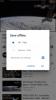كيفية عمل نسخة احتياطية من نص الحافظة على iOS
يمكن لحافظة النظام على جميع الأنظمة الأساسية حفظ عنصر واحد فقط في وقت واحد. عند نسخ شيء ما إلى الحافظة الخاصة بك ، يتم استبدال المحتوى السابق ولا توجد طريقة لاسترداده. على أجهزة سطح المكتب ، من السهل التغلب على هذا القيد. هناك العديد من مديري الحافظة من جهات خارجية يمكنهم الحفاظ على سجل لكل شيء تقوم بنسخه إلى الحافظة الخاصة بك. خذ الحافظة هو تطبيق iOS مجاني يمكنه عمل نسخة احتياطية من نص الحافظة على جهاز iPhone الخاص بك.
هناك طريقة من طريقتين لاستخدام هذا التطبيق ؛ التطبيق نفسه أو التطبيق القطعة.
نسخ نص الحافظة احتياطيًا
تثبيت خذ الحافظة وفتح أي تطبيق يمكنك نسخ النص منه. يمكن أن يكون متصفحك أو تطبيق جهات الاتصال أو تطبيق البريد. حدد النص وانسخه إلى الحافظة الخاصة بك. الآن بعد أن تم نسخه ، يجب نسخه احتياطيًا.
لنسخه احتياطيًا عبر التطبيق ، ما عليك سوى فتح التطبيق. سيتم لصق النص تلقائيًا ويمكنك العودة إلى الشاشة الرئيسية. لنسخ نص الحافظة احتياطيًا عبر أداة التطبيق ، تحتاج أولاً إلى إضافة الأداة. بعد ذلك ، انسخ النص إلى الحافظة وانتقل إلى شاشة الحاجيات. سيتم لصق النص تلقائيًا.

نسخ وتحرير النص
لا يمكن لـ Text Clipboard تخزين نص الحافظة فحسب ، بل يتيح لك أيضًا تحريره ، ونسخه بالطبع. لتحرير النص ، افتح التطبيق واضغط لفترة طويلة على المقتطف الذي تريد تحريره. لنسخ مقتطف ، ما عليك سوى النقر عليه.
يعرض لك التطبيق قائمة كاملة قابلة للبحث تحتوي على كل ما تم حفظه. يظهر رمز الحافظة بجوار المقتطف الذي يتم نسخه حاليًا إلى الحافظة. يمكن للأداة تشغيل التطبيق ، وفتح مقتطف معين للتحرير ، ويمكنها البحث عن مقتطف في Safari.
كيف يعمل هذا؟
الحافظة هي شيء لدى جميع التطبيقات حق الوصول الكامل والكامل إليه. في الواقع ، يمكن لـ iOS و macOS مشاركة محتوى الحافظة. ما يفعله Text Clipboard هو أنه يقرأ محتوى الحافظة تلقائيًا. لسوء الحظ ، لا يمكنه اكتشافه تلقائيًا أو لن تضطر حتى إلى فتح التطبيق أو إحضار عنصر واجهة المستخدم الخاص به لعمل نسخة احتياطية من نص الحافظة.
كلمة تحذير ضرورية هنا ؛ على الرغم من أن iOS هو نظام تشغيل آمن ، إلا أنه يجب عليك توخي الحذر بشأن ما تنسخه إلى الحافظة الخاصة بك. إذا كنت بحاجة إلى نسخ معلومات مثل رقم بطاقة الائتمان أو المعرّفات الطبية أو أرقام الهواتف ورسائل البريد الإلكتروني أو المعلومات الحساسة الأخرى ، فلا تستخدم Text Clipboard لتخزينها. حيثما أمكن ، استخدم سلاسل المفاتيح في iOS لتخزين أسماء المستخدمين وكلمات المرور. ليس من الجيد أبدًا نسخ كلمات المرور إلى حافظتك. حتى إذا لم يكن لديك تطبيقات ضارة قد تسيء استخدامها ، فقد تلصقها عن طريق الخطأ في مكان عام.
بحث
المشاركات الاخيرة
كيفية إخفاء الصحف والمجلات وأيقونات تطبيقات iOS الأخرى بدون كسر الحماية
لفترة من الوقت ، يشكو المستخدمون من أن Apple تواصل زيادة كمية التطب...
كيفية حفظ الفيديو دون اتصال في تطبيق YouTube
يحتوي تطبيق YouTube على ميزة تتيح لك حفظ مقاطع الفيديو بلا اتصال. ي...
كيفية تنزيل فيديوهات IGTV؟
يحتوي Instagram على ميزة جديدة تتيح لك ينشئ المستخدمون قنواتهم الخا...